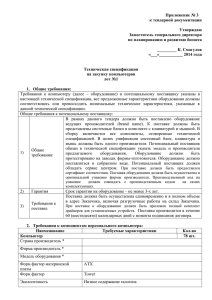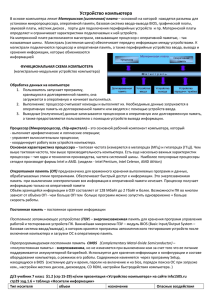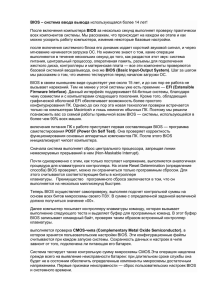ЛР2 Системный блок ПК
реклама
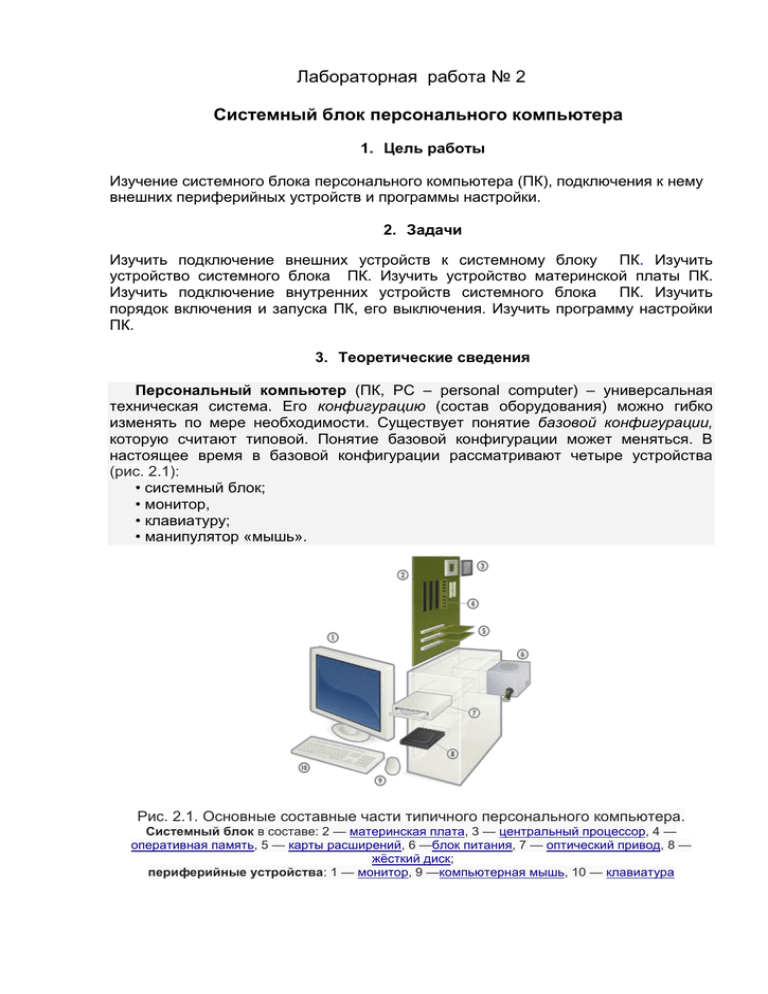
Лабораторная работа № 2 Системный блок персонального компьютера 1. Цель работы Изучение системного блока персонального компьютера (ПК), подключения к нему внешних периферийных устройств и программы настройки. 2. Задачи Изучить подключение внешних устройств к системному блоку ПК. Изучить устройство системного блока ПК. Изучить устройство материнской платы ПК. Изучить подключение внутренних устройств системного блока ПК. Изучить порядок включения и запуска ПК, его выключения. Изучить программу настройки ПК. 3. Теоретические сведения Персональный компьютер (ПК, РС – personal computer) – универсальная техническая система. Его конфигурацию (состав оборудования) можно гибко изменять по мере необходимости. Существует понятие базовой конфигурации, которую считают типовой. Понятие базовой конфигурации может меняться. В настоящее время в базовой конфигурации рассматривают четыре устройства (рис. 2.1): • системный блок; • монитор, • клавиатуру; • манипулятор «мышь». Рис. 2.1. Основные составные части типичного персонального компьютера. Системный блок в составе: 2 — материнская плата, 3 — центральный процессор, 4 — оперативная память, 5 — карты расширений, 6 —блок питания, 7 — оптический привод, 8 — жёсткий диск; периферийные устройства: 1 — монитор, 9 —компьютерная мышь, 10 — клавиатура 3.1. Системный блок (англ. computer case) персонального компьютера представляет собой шасси, которое наполнено аппаратным обеспечением для создания компьютера. Функционально представляет собой основу для создания и дальнейшего расширения вычислительной системы. Устройства, находящиеся внутри системного блока, называют внутренними, а устройства, подключаемые к нему снаружи, называют внешними. Внешние дополнительные устройства, предназначенные для ввода, вывода и длительного хранения данных, также называют периферийными. Содержимое системного блока в значительной степени зависит от вычислительной системы в целом, её задач, целей и форм-фактора. В случае рационального использования, системный блок в большей степени соответствует потребностям вычислительной системы. В зависимости от вычислительной системы, в системном блоке могут находиться различные компоненты аппаратного обеспечения: вычислительный блок в виде главной/системной/материнской платы с установленным на ней процессором, ОЗУ; в материнскую плату могут быть установлены карты расширения (видеокарта, звуковая карта, сетевая плата), в случае крупного размера имеющие специальные средства крепления внутри шасси; также в шасси могут быть установлены блок(и) питания. Кроме того, в конструкции шасси предусмотрены стандартизированные отсеки для периферийных устройств, заполняемые в частности накопителями — жёстким диском (дисками), оптическим приводом, кардридером и т. п. Фронтальная панель системного блока может быть оборудована кнопками включения и перезагрузки, индикаторами питания и накопителей, гнёздами для подключения наушников и микрофона, интерфейсами передачи данных (USB, FireWire). На задней панели системного блока устанавливаются основные разъемы, предназначенные для подключения периферийного оборудования. Их расположение не регламентируется, однако сформировался некий стандарт на расположение основных разъёмов. Впервые такое решение появилось после начала использования форм-фактора ATX в корпусах системного блока и в комбинированных корпусах, которые позволяли устанавливать платы или нового формата ATX, или устаревшего AT (рис. 2.2). Рис.2.2. Наружные разъёмы материнской платы формата ATX Основными (имеющимися почти на всех материнских платах формата ATX) на тыльной стороне корпуса разъёмами являются: PS/2 разъём для подключения клавиатуры (фиолетовый - 2) и мыши (зелёный - 1). Также может встречаться универсальный разъём, вертикально разделённый двумя цветами, однако прослеживается тенденция замены этого разъёма более современным USB; 3,5-мм разъёмы (9) встроенной звуковой платы, из которых основные: линейный выход (зелёный); линейный вход (синий); микрофонный вход (розовый); от 2 до 8 USB разъёмов (4), парами; разъём для подключения к местной сети (3). Также могут присутствовать разъёмы: параллельного коммуникационного порта (6); один или два последовательных разъёма (5, 7 - как правило в виде миниатюрного 9-контактного разъёма); игрового разъёма для подключения джойстика или музыкального синтезатора (8 - в настоящее время отсутствует на материнских платах); цифровых аудиовыходов (коаксиальный и/или оптический); выхода встроенного видеоадаптера: (D-sub, S-Video, DVI, HDMI, eDP Embedded DisplayPort); в этом случае разъём находится на месте одного из последовательных разъёмов; второй разъём встроенных сетевых карт; интерфейса IEEE 1394; eSATA; для WiFi-антенны (в случае встроенной карты расширения); а также кнопка быстрого сброса BIOS. 3.2. Материнская (системная) плата (англ. motherboard, MB; также mainboard) — сложная многослойная печатная плата, являющаяся основой построения вычислительной системы (компьютера) (рис. 2.3.). Рис. 2.3. Материнская плата стандарта ATX персонального компьютера В качестве основных (несъёмных) частей материнская плата имеет: разъём процессора, микросхемы чипсета (иногда построенного на хабовой архитектуре, имеющего в качестве основных компонентов северный мост и южный мост), загрузочное ПЗУ, контроллеры шин и интерфейсов ввода-вывода и периферийных устройств. Оперативное запоминающее устройство (ОЗУ) в виде модулей памяти устанавливаются в специально предназначенные разъёмы. В слоты расширения устанавливаются карты расширения. Дополнительная система охлаждения и периферийные устройства монтируются внутри шасси, в совокупности формируя системный блок компьютера. Разъём центрального процессора — гнездовой или щелевой разъём (гнездо) в материнской плате, предназначенный для установки в него центрального процессора. Использование разъёма вместо непосредственного припаивания процессора на материнской плате упрощает замену процессора для модернизации или ремонта компьютера, а также значительно снижает стоимость материнской платы. Каждый разъём допускает установку только определённого типа процессора. На физическом уровне, разъёмы отличаются количеством контактов, типом контактов, расстоянием креплений для процессорных кулеров (вентиляторов), что делает практически все разъёмы несовместимыми (рис. 2.4). Рис. 2.4. Разъемы центрального процессора Intel: Socket 478 (процессоры Pentium 4, Celeron) и LGA 1366 (процессоры Corei7, Xeon) Чипсе́т (англ. chipset) — набор микросхем, спроектированных для совместной работы с целью выполнения набора заданных функций. Так, в компьютерах чипсет, размещаемый на материнской плате, выполняет роль связующего компонента, обеспечивающего совместное функционирование подсистем памяти, центрального процессора (ЦП), ввода-вывода и других (рис. 2.5). Чаще всего чипсет материнских плат современных компьютеров состоит из двух основных микросхем (иногда объединяемых в один чип, т. н. системный контроллер-концентратор (англ. System Controller Hub, SCH)): 1. контроллер-концентратор памяти (англ. Memory Controller Hub, MCH) или северный мост (англ. northbridge) — обеспечивает взаимодействие ЦП с памятью. Соединяется с ЦП высокоскоростной шиной (FSB, HyperTransport или QPI). В современных ЦП (например Opteron, Itanium, Nehalem, UltraSPARC T1) контроллер памяти может быть интегрирован непосредственно в ЦП. В MCH некоторых чипсетов может интегрироваться графический процессор; 2. контроллер-концентратор ввода-вывода (англ. I/O Controller Hub, ICH) или южный мост (англ. southbridge) — обеспечивает взаимодействие между ЦП ижестким диском, картами PCI, низкоскоростными интерфейсами PCI Express, интерфейсами IDE, SATA, USB и пр. Иногда в состав чипсета включают микросхему Super I/O, которая подключается к южному мосту по шине Low Pin Count и отвечает за низкоскоростные порты: RS232, LPT, PS/2. Рис. 2.5. Схематическое изображение традиционного чипсета материнской платы Существуют и чипсеты, заметно отличающиеся от традиционной схемы. Например, у процессоров для разъёма LGA 1156 (Intel Core i3, Core i5, Core i7 и др.) функциональность северного моста (соединение с видеокартой и памятью) полностью встроена в сам процессор, и, следовательно, чипсет для LGA 1156 состоит из одного южного моста, соединенного с процессором через шину DMI. Создание полноценной вычислительной системы для персонального компьютера на базе, состоящей из столь малого количества микросхем (чипсет и микропроцессор) является следствием развития техпроцессов микроэлектроники развивающихся по закону Мура. Северный мост (Northbridge) - это системный контроллер, являющийся одним из элементов чипсета материнской платы, отвечающий за работу с оперативной памятью (RAM), видеоадаптером и процессором (CPU) Северный мост получил свое название благодаря "географическому" расположению на материнской плате. Внешне это квадратной формы микрочип, расположенный под процессором, но в верхней части системной платы. Исходя из назначения, северный мост определяет параметры (возможный тип, частоту, пропускную способность): системной шины и, косвенно, процессора (исходя из этого — до какой степени может быть разогнан компьютер), оперативной памяти (тип — например SDRAM, DDR, её максимальный объем), подключенного видеоадаптера. Во многих случаях именно параметры и быстродействие северного моста определяют выбор реализованных на материнской плате шин расширения (PCI, PCI Express) системы. В свою очередь, северный мост соединён с остальной частью материнской платы через согласующий интерфейс и южный мост. На этапе, когда технологии производства не позволяют скомпенсировать возросшее, вследствие усложнения внутренней схемы, тепловыделение чипа, современные мощные микросхемы северного моста, помимо пассивного охлаждения радиатора, для своей бесперебойной работы требуют использования индивидуального вентилятора или системы охлаждения. Южный мост (от англ. Southbridge) (функциональный контроллер), также известен как контроллер-концентратор ввода-вывода (от англ. I/O Controller Hub, ICH). Обычно это одна микросхема (рис. 2.6), которая связывает «медленные» (по сравнению со связкой «Центральный процессор-ОЗУ») взаимодействия (например, Low Pin Count, Super I/O или разъёмы шин для подключения периферийных устройств) на материнской плате с ЦПУ через Северный мост. Рис. 2.6. Южный мост VIA 8235 Функционально южный мост включает в себя: контроллеры шин PCI, PCI Express, SMBus, I2C, LPC, Super I/O DMA контроллер; контроллер прерываний; PATA (IDE) и SATA контроллеры; часы реального времени (Real Time Clock); управление питанием (Power management, APM и ACPI); энергонезависимую память BIOS (CMOS); звуковой контроллер (обычно AC'97 или Intel HDA). Опционально южный мост также может включать в себя контроллер Ethernet, RAID-контроллеры, контроллеры USB, контроллеры FireWire и аудио-кодек. Реже южный мост включает в себя поддержку клавиатуры, мыши и последовательных портов, но обычно эти устройства подключаются с помощью другого устройства — Super I/O (контроллера ввода-вывода). Поддержка шины PCI включает в себя традиционную спецификацию PCI, но может также обеспечивать поддержку шины PCI-X и PCI Express. Хотя поддержка шины ISA используется достаточно редко, она осталась, что интересно, неотъемлемой частью современного южного моста. Шина SM используется для связи с другими устройствами на материнской плате (например, для управления вентиляторами). Контроллер DMA позволяет устройствам на шине ISA или LPC получать прямой доступ к оперативной памяти, обходясь без помощи центрального процессора. Контроллер прерываний обеспечивает механизм информирования ПО, исполняющегося на ЦПУ, о событиях в периферийных устройствах. IDE-интерфейс позволяет «увидеть» системе жёсткие диски. Шина LPC обеспечивает передачу данных и управление Super I/O (это такие устройства, как клавиатура, мышь, параллельный, последовательный порт, инфракрасный порт и НГМД-контроллер) и BIOS ROM (флэш). APM или ACPI-функции позволяют перевести компьютер в «спящий режим» или выключить его. Системная память CMOS, поддерживаемая питанием от батареи, позволяет создать ограниченную по объёму область памяти для хранения системных настроек (настроек BIOS). Модуль памяти Небольшая печатная плата, на которой размещены микросхемы запоминающего устройства, обычно ОЗУ. В зависимости от форм-фактора (рис. 2.7) выводы могут реализовываться в виде штырьков (DIP, SIPP) располагаться в виде дорожек, подходящих к краю ножевого разъёма с одной стороны платы (SIMM), либо двух — DIMM. Рис. 2.7. Эволюционное развитие конструкции модулей памяти, используемые в качестве ОЗУ компьютера. Сверху вниз: DIP, SIPP, SIMM 30 pin, SIMM 72 pin, DIMM, DDR DIMM Модуль памяти и, соответственно, разъем для установки модуля памяти в области подключения, имеют размер 133,35 мм (5¼"). Для защиты от неправильной ориентации модуля в разъёме служат (рис. 2.8): «ключ» — особая выемка в группе контактов механически препятствующая установке модуля неподходящего поколения в конкретно взятый разъём; защёлки на разъёме, плотно фиксирующие модуль в разъёме — при правильной установке модуля в разъем с последующей фиксацией защёлок должен раздаться характерный щелчок. Рис. 2.8. Ключ-выемка на модуле и защёлки на разъёме препятствуют некорректной установке модуля памяти Кроме того, размер и положение ключа-выемки могут кодировать дополнительные особенности модуля: отличающиеся от основной массы модулей напряжение питания, наличие схем ECC (микросхемы коррекции ошибок на основе избыточного кодирования – чаще кода Хемминга). Слот расшире́ния — щелевой (англ. slot означает «щель») разъём, обычно в компьютере, соединённый с системной шиной и предназначенный для установки дополнительных модулей (карт расширения), расширяющих конфигурацию устройства. Через слот обычно подключаются: Видеокарты; Звуковые карты; Сетевые карты; POST-карты; редко — оперативная память (Apple II). Могут быть как универсальными (ISA, EISA, VLB, MCA, PCI (рис. 2.9), PCIExpress, — названы по включающим их компьютерным шинам или архитектурам; Apple II, CompactPCI, Mini PCI, PCMCIA, PCI-X, Q-Bus, VESA Local Bus, VMEbus), так и специализированными (AGP — слот для подключения видеокарты). Карта расширения (от англ. expansion card) — вид компьютерных комплектующих: печатная плата, которую устанавливают в слот расширения материнской платыкомпьютерной системы с целью добавления дополнительных функций. Платы расширения, необходимые для подключения внешних устройств, могут также называтьсяадаптерами или контроллерами этих устройств. Один край платы расширения оснащён контактами, точно соответствующими щелевому разъёму материнской платы. Контакты обеспечивают электрическое соединение между компонентами карты и материнской платы. На другом из краёв карты расширения находится металлическая планка, выходящая на заднюю поверхность корпуса компьютера, с возможными разъёмами для подключения внешних устройств и с зажимом под винт для фиксации платы и обеспечения электрического контакта на корпус. Рис. 2.9. Слоты расширения 64-разрядной шины PCI Плата расширения может содержать оперативную память и устройства вводавывода, может обмениваться данными с другими устройствами на системной шине. В современных персональных компьютерах компоненты, связанные с видео-, аудио- и сетевыми функциями, теперь обычно размещаются непосредственно наматеринской плате. При этом, если их возможности перестанут удовлетворять владельца, можно сделать апгрейд, подключив платы расширения с более продвинутыми версиями этих компонентов. К платам расширения относятся: видеокарта (рис. 2.10) — преобразует изображение, находящееся в памяти компьютера в видеосигнал для вывода на монитор. Современные видеокарты не ограничиваются простым выводом изображений. Они имеют графический процессор, который может производить дополнительную обработку, разгружая ЦПУ. Рис. 2.10. Видеокарта Nvidia GeForce 6600GT (производитель Gigabyte) звуковая карта — производит преобразование звука из аналоговой формы в цифровую при записи, и из цифровой формы в аналоговую при воспроизведении. Главная возможность звуковой карты — воспроизведение звука, например аудио и видеофайлов, хранящихся на компьютере. Звуковая карта содержит в себе АЦП, ЦАП и цифровой сигнальный процессор, который производит вычисления. Профессиональные звуковые платы позволяют производить сложную обработку звука, имеют собственное ПЗУ. сетевая карта — позволяет ПК взаимодействовать с другими устройствами сети (в настоящее время интегрированы на материнской плате). Сетевой адаптер вместе со своим драйвером выполняет две функции: прием и передача кадра. Обычно в клиентских ПК значительная часть работы перекладывается на драйвер, что позволяет удешевить адаптер, но загружает ЦПУ. Адаптеры, предназначенные для серверов, обычно оснащены собственными процессорами, которые выполняют большую часть работы по передаче кадров из оперативной памяти в сеть и обратно. В общем виде цепочка передачи кадров: оперативная память — адаптер — физический канал — адаптер — оперативная память. Кроме того, в виде платы расширения может быть выполнен ТВтюнер, модем, плата видеозахвата, адаптер беспроводной (Wi-Fi) сети, контроллеры различных портов (COM, LPT, SATA, USB), диагностическая POSTкарта. Загрузочное ПЗУ – микросхемы ROM BIOS (англ. basic input/output system — «базовая система ввода-вывода»), содержащие набор микропрограмм, реализующих интерфейс программирования приложений API для работы с аппаратурой компьютера и подключёнными к нему устройствами. API определяет функциональность, которую предоставляет библиотека BIOS, при этом API позволяет абстрагироваться от того, как именно эта функциональность реализована. BIOS относится к системному программному обеспечению (ПО). Виды BIOS: BIOS материнской платы IBM PC-совместимого компьютера; BIOS периферийных устройств. Термин «BIOS» употребляется по отношению к устройствам, совместимым с персональными компьютерами фирмы IBM. Для устройств, построенных на базе иных платформ, используются другие термины. Например, для компьютеров архитектуры SPARC набор микропрограмм может называться «PROM» или «Boot». В IBM PC-совместимом компьютере, использующем микроархитектуру x86, код BIOS хранится на микросхеме EEPROM (ЭСППЗУ — электрически стираемое перепрограммируемое постоянное запоминающее устройство) – рис. 2.11. Рис. 2.11. Основная и дублирующая микросхемы ПЗУ материнской платы фирмы Gigabyte. На ПЗУ содержится код BIOS, созданный фирмой Award Назначение BIOS: начальная загрузка компьютера; проверка работоспособности оборудования; настройка оборудования; предоставление API для работы с оборудованием; загрузка операционной системы (ОС). 3.3. Начальная загрузка компьютера. После включения IBM PC-совместимого компьютера процессор, реализующий микроархитектуру x86, читает код BIOS из ПЗУ (микросхемы EEPROM), записывает его в ОЗУ (оперативную память) и передаёт управление коду BIOS. После включения персонального компьютера на базе процессора семейства Intel 80x86 его процессор начинает работу в реальном режиме адресации с сегментной организацией и выполнение инструкций процессора с адреса FFFF:0000, инициализированного в паре регистров CS:IP (Code Segment : Instruction Pointer) после снятия сигнала RESET. Этот адрес указывает на ячейку ROM, поэтому программа запуска системы в неизменном виде выполняется каждый раз при включении компьютера. В конце доступного процессору адресного пространства оперативной памяти из ПЗУ материнской платы отображен загрузчик BIOS, на который передается выполнение по инструкции безусловного перехода, отображенной по адресу FFFF:0000. Программа инициализации BIOS проверяет, что устройства компьютера работают корректно и инициализирует их: выполняет тестирование оборудования компьютера (программа POST, англ. power-on self-test); читает настройки из энергозависимой КМОП-памяти (CMOS SETUP); применяет настройки; ищет и загружает в память код загрузчика; передаёт управление загрузчику. Инициализация и проверка работоспособности аппаратуры. Проверка аппаратного обеспечения компьютера, выполняемая при его включении, производится программой самотестирования POST. Программа POST входит в состав BIOS материнской платы. Может выполняться либо сокращенный тест, либо полный. Время выполнения полного теста довольно большое, поэтому для ускорения загрузки компьютера часто устанавливают сокращенное тестирование. Сокращённый тест включает: 1. Проверку целостности программ BIOS в ПЗУ, используя контрольную сумму. 2. Обнаружение и инициализацию основных контроллеров, системных шин и подключенных устройств (графического адаптера, контроллеров дисководов и т. п.), а также выполнение программ, входящих в BIOS устройств и обеспечивающих их самоинициализацию. 3. Определение размера оперативной памяти и тестирования первого сегмента (64 килобайт). Полный регламент работы POST: 1. Проверка всех регистров процессора; 2. Проверка контрольной суммы ПЗУ; 3. Проверка системного таймера и порта звуковой сигнализации (для IBM PC — ИМС i8255 или аналог); 4. Тест контроллера прямого доступа к памяти; 5. Тест регенератора оперативной памяти; 6. Тест нижней области ОЗУ для проецирования резидентных программ в BIOS; 7. Загрузка резидентных программ; 8. Тест стандартного графического адаптера (VGA); 9. Тест оперативной памяти; 10. Тест основных устройств ввода (НЕ манипуляторов); 11. Тест CMOS 12. Тест основных портов LPT/COM; 13. Тест накопителей на гибких магнитных дисках (НГМД); 14. Тест накопителей на жёстких магнитных дисках (НЖМД); 15. Самодиагностика функциональных подсистем BIOS; 16. Передача управления загрузчику. Выбор между прохождением полного или сокращенного набора тестов при включении компьютера можно задать в программе настройки базовой системы ввода-вывода, Setup BIOS. Ход выполнения POST отображается на экране монитора (рис. 2.12, 2.13). Рис. 2.12. Первый этап типичной операции POST (AMI BIOS) Рис. 2.13. Второй этап POST. Иногда показывает 'Boot from CD'. (AWARD BIOS) В большинстве персональных компьютеров в случае успешного прохождения POST системный динамик издаёт один короткий звуковой сигнал, в случае сбоя — различные последовательности звуковых сигналов. Кроме того, BIOS генерирует код текущего состояния загрузки (и, в случае сбоя, соответственно ошибки), который можно узнать при помощи комбинации светодиодов или семисегментных индикаторов (на некоторых материнских платах), а также на POST Card, которая вставляется в слот расширения на материнской плате (либо уже встроена в нее) и отображает код ошибки на своем индикаторе. Сопоставить конкретный звуковой код, текстовое сообщение на мониторе или код POST с причиной сбоя во время загрузки компьютера можно по документации производителя BIOS, материнской платы или дополнительной платы контроллера устройства. Чтение настроек из энергозависимой КМОП-памяти (CMOS SETUP). Сами состояния настроек не находятся непосредственно в микросхеме ПЗУ BIOS. Они записываются в энергозависимое статическое ОЗУ - КМОП-память, физически находящееся в другой микросхеме (очень часто — в ячейках памяти южного моста). В выключенном состоянии компьютера данные этой КМОПпамяти сохраняются благодаря питанию от резервного источника, в качестве которого очень часто используются литиевые элементы CR2032 и подобные. Одновременно это же резервное питание используется и для встроенных аппаратных системных часов (рис. 2.14). Рис. 2.14. Батарейка CR2032 на материнской плате Так как существует вероятность неправильной настройки оборудования (неудачный разгон, воздействие вирусов, неправильные значения параметров, аппаратный сбой), предусмотрена возможность возврата настроек по умолчанию (сброса настроек). Сбросить настройки можно несколькими способами: программно: o с помощью меню BIOS; o путём нажатия особой комбинации клавиш во время POST; аппаратно: o путём установки перемычек (англ. jumper) на материнской плате. На плате перемычки, обычно, обозначены надписью «CLEAR_CMOS», «CLR_CMOS», «CLRRTC» или др.; o путём нажатия кнопки, расположенной на материнской плате. Кнопка может быть вынесена на заднюю панель системного блока. 3.4. Настройка оборудования с помощью меню Чтобы позволить пользователям менять настройки оборудования, код BIOS, как правило, реализует экранное меню. Открыть меню BIOS (англ. BIOS setup) можно, если во время POST нажать определённую клавишу. Часто используются клавиши <Del>, <F2>, <F10>, <Esc>. Некоторые возможности меню: настройка даты и времени для системных часов; настройка периферии, не приспособленной к работе в режиме «plug and play». Например, жёстких дисков, выпущенных в начале 1990-х годов и работающих в режиме адресации CHS; COM- и LPT-портов; запуск аппаратуры в «форсированном» или «щадящем» режиме; установка заводских настроек; включение и выключение оборудования, встроенного в материнскую плату ( USB-, COM- и LPT-портов, встроенного видео-, сетевого или звукового адаптера); отключение некоторых тестов, выполняемых во время POST, для уменьшения времени выполнения POST (ускорения начальной загрузки); активация обходных ветвей для известных ошибок ОС. Если неудачно написанный драйвер не работает с жёсткими дисками, подключёнными через интерфейс SerialATA, BIOS может эмулировать интерфейс IDE; порядок носителей, с которых выполняется загрузка компьютера: жёсткий диск, USB-накопители, CD-ROM, загрузка с использованием сетевой платы (NIC) по технологии PXE и т. д. Если загрузка с первого носителя не удалась, BIOS пробует следующий по списку. Хотя задачи, выполняемые BIOS, одинаковы вне зависимости от конкретной реализации BIOS, различия все же имеются. Самое заметное для пользователя — интерфейс подпрограммы BIOS Setup. В настоящее время среди разработчиков BIOS для персональных компьютеров наиболее известны три фирмы. Во-первых, это «ветеран биосостроения» American Megatrends, Inc. Во времена 386-х процессоров BIOS разработки этой фирмы (AMI BIOS) стояли практически на всех компьютерах. Затем постепенно их вытеснили BIOS производства Award Software, Inc. Но в последнее время ситуация изменилась и AMI BIOS снова завоевал заслуженную популярность у производителей. Его используют такие известные производители материнских плат, как ASUS, Gigabyte, MSI, ESC и другие. Второй по алфавиту идет фирма Intel. Некоторое время назад на своих материнских платах она использовала модифицированный BIOS производства American Megatrends, Inc. — он так и назывался Intel/AMI BIOS. Сейчас, после существенной переработки, упоминание о American Megatrends, Inc. исчезло и на современных материнских платах используется уже собственный Intel BIOS. В отличие от других компаний-разработчиков BIOS, Intel использует свои наработки только на собственных материнских платах. Третий весьма влиятельный «игрок» этого рынка — Phoenix Technologies. До поглощения Award Software, Inc. (во времена процессоров Pentium — Pentium II) Phoenix BIOS не был особо популярен у производителей материнских плат, а вот Award BIOS самостоятельной тогда Award Software, Inc. использовался на подавляющем большинстве компьютеров. Так что приобретение Award Software, Inc. позволило Phoenix Technologies существенно расширить занимаемую долю рынка, и сейчас BIOS Phoenix Technologies (торговые марки — Award BIOS, Phoenix Award BIOS, Phoenix Award Workstation BIOS) используются практически всеми производителями материнских плат. Он даже более популярен (особенно у производителей материнских плат второго эшелона), чем AMI BIOS. В результате слияния появились сразу несколько разновидностей 6-й версии Award BIOS. Так, в версии 6.0 (без дополнительных буквенных индексов) используется способ навигации, унаследованный от BIOS фирмы Phoenix, а в 6.0PG — способ, во многом аналогичный использовавшемуся в версии Award 4.51PG. Тогда же началась и некоторая чехарда с названиями. Вы можете встретить на материнской плате и Award BIOS 6.0PG, и Phoenix Award BIOS 6.0PG, и Phoenix Award Workstation BIOS 6.0PG, но, по сути, это одно и то же — Phoenix Award BIOS 6.0PG. И интерфейс, и набор опций практически идентичны. Описание настроек Phoenix Award BIOS 6.0PG приведено в Приложении 2. 4. Описание лабораторной установки Лабораторная установка представляет собой персональный компьютер, находящийся в разобранном состоянии. В состав лабораторной установки входят источник бесперебойного питания (ИБП), системный блок, монитор, клавиатура, манипулятор «мышь», соединительные кабели. Внутреннее устройство системного блока (включая материнскую плату, платы памяти, платы расширения, внешние накопители на дисках) представлено в развернутом виде на учебном стенде. 5. Меры безопасности Во время выполнения лабораторной работы необходимо: соблюдать правила включения и выключения вычислительной техники; не подключать кабели, разъемы и другую аппаратуру к компьютеру, не относящиеся к лабораторной установке; при включенном напряжении сети не отключать, не подключать и не трогать кабели, соединяющие различные устройства компьютера; в случае обнаруженной неисправности в работе оборудования или нарушения правил техники безопасности сообщить руководителю лабораторной работы; не пытаться самостоятельно устранить неисправности в работе аппаратуры; по окончании работы отключить электропитание, разобрать лабораторную установку и привести в порядок рабочее место. ВНИМАНИЕ! При работе за компьютером необходимо помнить: к каждому рабочему месту подведено опасное для жизни напряжение. Поэтому во время работы надо быть предельно внимательным и соблюдать все требования техники безопасности! 6. Задание 6.1. Подключить к системному блоку клавиатуру, манипулятор «мышь», монитор. 6.2. Подключить кабели питания системного блока и монитора к ИБП, включить ИБП. 6.3. Включить монитор и системный блок. 6.4. Записать все сообщения, выдаваемые программой POST. Для приостановки вывода на экран использовать клавишу <Pause Break>, для продолжения вывода – клавишу <Enter>. Для перезапуска программы POST использовать кнопку сброса на передней панели системного блока. 6.5. Запустить программу BIOS Setup. 6.6. Произвести настройку системных даты и времени. 6.7. Получить размеры блоков оперативной памяти компьютера, список внешних дисковых накопителей, их привязку к контроллерам. 6.8. Произвести конфигурирование процедуры проверки при включении компьютера: с отображением только логотипа, с ускоренной проверкой, с полной проверкой. Записать выводимые сообщения в каждом режиме. 6.9. Получить характеристики внешних накопителей на магнитных дисках. 6.10. Установить порядок опроса накопителей при загрузке операционной системы – сначала с диска CDROM, затем с накопителя на магнитном диске. 6.11. Получить характеристики процессора, размеры кэш-памяти, тактовые частоты процессора, шин, памяти. 6.12. Получить характеристики периферийных устройств в составе южного моста. 6.13. Получить данные системного мониторинга. 7. Требования к содержанию и оформлению отчета Отчет по лабораторной работе должен содержать: краткие теоретические сведения; формулировку задания на лабораторную работу; описание последовательности выполнения работы; тексты требуемых сообщений; перечни требуемых характеристик; выводы по лабораторной работе. 8. Контрольные вопросы 8.1. Каково назначение и основные характеристики узлов персонального компьютера? 8.2. Какие устройства входят в состав системного блока персонального компьютера? 8.3. Какие устройства находятся на материнской плате системного блока? 8.4. Какую архитектуру имеют современные материнские платы? 8.5. Какие разъемы выводятся на заднюю стенку системного блока и для чего они предназначены? 8.6. Какие процессы происходят при включении персонального компьютера? 8.7. Каков порядок работы программы POST? 8.8. Для чего предназначена программа BIOS Setup? 8.9. Какие основные настройки и установки позволяет делать программа BIOS Setup?